Hinweise zum Unterrichtsgang
In der heutigen Zeit sind Schülerinnen und Schüler jeden Alters begeistert von Computerspielen. Dieser Unterrichtsgang baut auf diesem Interesse auf und möchte die Schülerinnen und Schüler in die Situation eines Spieleentwicklers versetzen. Die Wahl fiel dabei auf ein Spiel in Anlehnung zu dem Handyspiel Crossy Road1, das im Jahr 2014 erschien und der Kategorie „Jump 'n' Run“ zugeordnet wird. In den achtziger Jahren gab es eine frühere Variante mit Namen Frogger2.
Es geht darum, eine Spielfigur über eine stark befahrene Straße zu führen oder sie einen Fluss auf vorbeischwimmenden Baustämmen überqueren zu lassen. Sobald die Figur von einem Auto „angefahren“ wird oder im Fluss „ertrinkt“, endet das Spiel. In Scratch wird dazu die Katze mit den Pfeiltasten gesteuert. Fahrzeuge und Baumstämme sind jeweils eigene Objekte, die sich von selbst, auch mit veränderbarer Geschwindigkeit, bewegen. Für die Bewegung und Steuerung kommen so alle algorithmischen Grundbausteine zum Zuge; Variablen werden zur Speicherung von Fahrzeuggeschwindigkeiten und Punktestand eingesetzt. Das Spiel lässt genügend Raum, um es mit eigenen Ideen zu erweitern.
Die Schülerinnen und Schüler erstellen ihr Projekt anhand von Arbeitsblättern, die sie sich der Reihe nach abholen. Mithilfe eines Laufzettels behalten sie den Überblick über die bearbeiteten Aufträge. Zu Beginn sollte der Lehrer sicher stellen, dass die Schülerinnen und Schüler die Programme wiederauffindbar abspeichern können. Hierbei gibt es einen Unterschied im Datei-Menü zwischen dem Offline-Editor (in der Abbildung links) und der Online-Version.
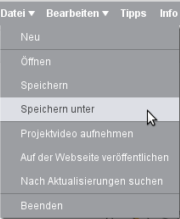
Speichern von Programmen offline
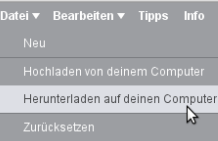
Speichern von Programmen online
Scratch-Screenshots von Lifelong-Kindergarten-Group des MIT [CC BY-SA 2.0]
Der Unterrichtsgang erstreckt sich über 12 Unterrichtsstunden und ist gegliedert in die Teile A bis H. Teil A beginnt mit dem Kennenlernen der Programmierumgebung. Teil B stellt einfache Aufgaben zur Bewegung der Spielfigur mit einzelnen Anweisungen und Sequenzen. In Teil C soll die Figur mit den Pfeiltasten gesteuert werden. In Scratch gibt es dazu zwei prinzipiell verschiedene Möglichkeiten: Ob eine Taste gedrückt wurde, kann mithilfe eines Ereignisses oder einer Bedingung in einer Schleife festgestellt werden. Bei der Steuerung durch Ereignisse ist jeder Taste ein eigenes Skript zugeordnet. Im anderen Fall werden die Tasten in einer Endlosschleife mithilfe einer Verzweigung und einer Bedingung aus dem Blockbereich „Fühlen“ abgefragt. Die Abbildung stellt die beiden Varianten einander gegenüber. Beide Lösungen bewirken dasselbe, es gibt jedoch einen spürbaren technischen Unterschied bei der Ausführung: Die Ereignissteuerung reagiert mit leichter Verzögerung im Vergleich zur Abfrageschleife. Letztere kann natürlich erst dann eingesetzt werden, wenn Schleife, Verzweigung und Bedingung bekannt sind. In diesem Unterrichtsgang ist dies in Teil G zum Ändern der Geschwindigkeit vorgesehen. Als freiwillige Zusatzaufgabe können danach die alternativen Methoden zur Steuerung der Figur bzw. der Geschwindigkeit ausprobiert werden.
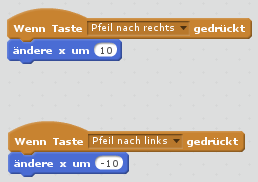
Bewegungssteuerung durch Ereignisse
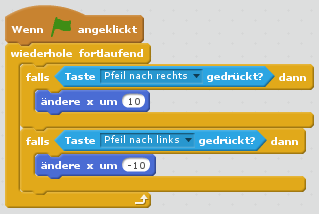
Bewegungssteuerung durch Schleife
Scratch-Screenshots von Lifelong-Kindergarten-Group des MIT [CC BY-SA 2.0]
Bewegt man die Katze mit der Pfeiltaste nach links, läuft sie zunächst rückwärts. Damit die Figur immer in die Richtung blickt, in die sie sich bewegt, wird in Teil C ein neues Kostüm erstellt. Dies geschieht im Zeichenprogramm für Kostüme mit dem Knopf „Links und Rechts vertauschen“. In der Tastensteuerung muss dann der Kostümwechsel etwa wie folgt eingebaut werden.

Änderung der Blickrichtung mit Kostümwechsel
Scratch-Screenshot lizenziert von Lifelong-Kindergarten-Group des MIT [CC BY-SA 2.0]
Alternativ kann man das Originalkostüm beibehalten, wenn man die Richtung der Figur mit den entsprechenden Anweisungen setzt.

Änderung der Blickrichtung ohne Kostümwechsel
Scratch-Screenshot lizenziert von Lifelong-Kindergarten-Group des MIT [CC BY-SA 2.0]
Damit die Figur beim nach Links gehen dann nicht auf dem Kopf steht, muss man noch ihren Drehmodus einstellen. Dazu lässt man die Anweisung zum Setzen des Drehtyps im Skript der Figur einmal ausführen. Dies geht allerdings nicht in Scratch 1.4. Man kann stattdessen den Drehmodus auch manuell in den Eigenschaften der Figur ändern.

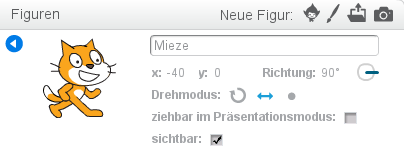
Methoden zum Setzen des Drehtyps
Scratch-Screenshots von Lifelong-Kindergarten-Group des MIT [CC BY-SA 2.0]
Teil D behandelt die Gestaltung der Bühne durch Zeichnen einer Straße und das Anlegen neuer Objekte in Form eines Autos. Dies wird in Teil E fortgeführt, wo das Auto so programmiert wird, dass es sich von selbst über die Bühne bewegt. Dazu werden Schleifen eingeführt.

Die Schleifen von Scratch
Scratch-Screenshot lizenziert von Lifelong-Kindergarten-Group des MIT [CC BY-SA 2.0]
In Scratch gibt es drei Arten von Wiederholungen: Zählschleife, Endlosschleife und Schleife mit Bedingung.3 Die dritte Variante überprüft zuerst, ob die Bedingung zutrifft.
Falls ja, wird das Innere der Schleife (der sogenannte Schleifenrumpf) nicht ausgeführt und die Schleife ist damit beendet. Damit unterscheidet sich diese Scratch-Schleife von der in vielen Programmiersprachen vorhandenen while-Schleife. Diese hat
die Form „while Bedingung do Schleifenrumpf “, d.h., solange die Bedingung zutrifft, wird der Schleifenrumpf wiederholt. Die Scratch-Schleife mit Bedingung als while-Schleife formuliert lautet also while not(Bedingung)
do Schleifenrumpf.
Zur weiteren Steuerung des selbstfahrenden Autos wird in Teil E auch die Verzweigung eingeführt, die es in Scratch, wie in den meisten Programmiersprachen, ohne und mit Alternative gibt. Mit der Verzweigung soll bewirkt werden, dass das Auto nach Erreichen des Randes verschwindet und auf der anderen Seit der Bühne wieder auftaucht. Teil E enthält als Einschub ein Arbeitsblatt (Teil F) mit Aufgaben, in denen die Anweisungsblöcke für den Malstift verwendet werden, um geometrische Figuren zeichnen zu lassen. Mit diesen Aufgaben wird auch die Fähigkeit gefördert, Programme zu lesen und gedanklich nachzuvollziehen.
Teil G schließlich ist der Verwendung von Variablen gewidmet. Die Geschwindigkeit des Autos soll in einer Variable gespeichert und mittels Tastatureingabe erhöht bzw. erniedrigt werden. Damit die Geschwindigkeit bestimmte Werte nicht über- bzw. unterschreitet, soll die Änderung nicht immer wirksam werden. Dazu werden die logischen Operatoren eingeführt. Sie sind in einer Tastensteuerung mit Endlosschleife zu verwenden.
Mit Teil H entsteht die erste Stufe des fertigen Spiels. Wenn die Katze das Auto berührt, soll es stehen bleiben. Es folgen weitere Aufgaben zur Erweiterung mit unterschiedlichem Schwierigkeitsgrad. Sie können unabhängig voneinander bearbeitet werden.
In diesem Unterrichtsgang nicht verwendet wurden die Anweisungen aus dem Blockbereich „Klang“. Er bietet natürlich weitere Mittel, das Spiel interessanter zu machen. Meistens kommen die Schülerinnen und Schüler von selbst auf die Idee, Klänge einzusetzen. Es empfiehlt sich allerdings, eine intensive Nutzung von Klängen nur zu gestatten, wenn alle Computer mit Kopfhörern ausgestattet sind.
1 Seite „Crossy Road“. URL: https://de.wikipedia.org/wiki/Crossy_Road. (Abgerufen: 2. Januar 2017)
2 Seite „Frogger“. URL: https://de.wikipedia.org/wiki/Frogger. (Abgerufen: 2. Januar 2017)
3 Die in Scratch 1.4 vorhandene Endlosschleife mit Bedingung „wiederhole fortlaufend, falls …“ gibt es in Version 2.0 nicht mehr.
Hintergrund zum Unterrichtsgang: Herunterladen [odt][403 KB]
Hintergrund zum Unterrichtsgang: Herunterladen [pdf][418 KB KB]
Weiter zu Struktogramme
